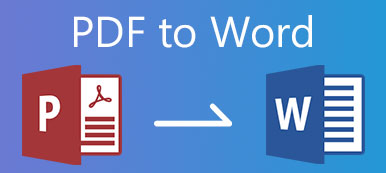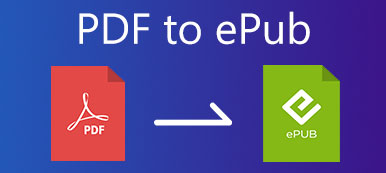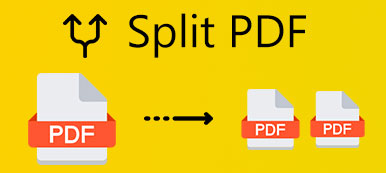Όπως είναι γνωστό σε εμάς, τα αρχεία PDF είναι δύσκολο να επεξεργαστούν. Μερικές φορές μπορεί να θέλετε να μετατρέψετε το PDF σε ορισμένες πιο επεξεργάσιμες μορφές εγγράφων. Το RTF είναι μια καλή επιλογή λόγω της εξαιρετικής συμβατότητάς του. Μπορείτε να μάθετε από αυτό το άρθρο σχετικά με το πότε είναι κατάλληλο να μετατρέψετε PDF σε RTF και 2 αποτελεσματικές μεθόδους για τη μετατροπή PDF σε RTF χρησιμοποιώντας ισχυρούς μετατροπείς.
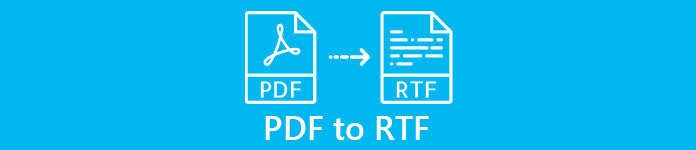
- Μέρος 1: Πότε πρέπει να μετατρέψετε PDF σε RTF
- Μέρος 2: Μετατροπή PDF σε RTF με EasePDF - Online και δωρεάν
- Μέρος 3: Απόλυτος μετατροπέας PDF σε RTF - κορυφαία τεχνολογία OCR
- Μέρος 4: Συχνές ερωτήσεις σχετικά με τη μετατροπή PDF σε RTF
Μέρος 1: Πότε πρέπει να μετατρέψετε PDF σε RTF
Έχετε μόνο κείμενο και δεν θέλετε μια σταθερή διάταξη
Εάν το έγγραφό σας περιέχει μόνο κείμενο αλλά όχι γραφικά ή πίνακες, το RTF είναι αρκετό για την εργασία. Περισσότερο από αυτό, πρέπει επίσης να λάβετε υπόψη τη διάταξη των κειμένων. Εάν θέλετε να βεβαιωθείτε ότι το έγγραφο που στείλατε σε άλλους θα μπορούσε να παρουσιαστεί με τον ίδιο τρόπο που εμφανίστηκε στην οθόνη σας, το PDF είναι πιο κατάλληλο. Εάν θέλετε να σπάσετε τη σταθερή διάταξη, μετατρέψτε το PDF σε RTF.
Θέλετε να επεξεργαστείτε το έγγραφο πιο εύκολα
Το πρόγραμμα προβολής PDF δεν μπορεί να επεξεργαστεί αρχεία PDF. Θέλετε να επεξεργαστείτε ένα αρχείο PDF; Απλώς μετατρέψτε το PDF σε RTF, το οποίο μπορεί να επεξεργαστεί στο MS Office Word και σχεδόν σε όλα τα προγράμματα επεξεργασίας κειμένου. Εάν απλά πρέπει να διατηρήσετε τη μορφή PDF, μπορείτε επίσης να προχωρήσετε με το ακριβό Συντάκτες PDF όπως το Adobe Acrobat Pro ή οι εναλλακτικές λύσεις του.
Ελπίζουμε όλοι να ανοίξουν το έγγραφο
Σήμερα, τα προγράμματα προβολής PDF είναι καθολικά. Ίσως πιστεύετε ότι το PDF έχει εξαιρετική συμβατότητα, σωστά; Ωστόσο, το γεγονός είναι ότι το RTF κάνει ακόμα καλύτερα. Τα αρχεία RTF είναι αναγνώσιμα ανεξάρτητα από το λειτουργικό σύστημα που χρησιμοποιείτε, Windows, Mac ή Linux. Η Microsoft και η Adobe το δημιούργησαν από κοινού το 1985 για τη δυνατότητα πολλαπλών πλατφορμών!
Μέρος 2: Μετατροπή PDF σε RTF με EasePDF - Online και δωρεάν
Το EasePDF μπορεί να σας βοηθήσει να μετατρέψετε PDF σε μορφή RTF online χωρίς χρέωση. Εάν έχετε πολλά αρχεία, συνιστάται να τα ανεβάζετε όλα ταυτόχρονα, επειδή αυτό το εργαλείο σάς επιτρέπει να ανεβάζετε και να μετατρέπετε δύο παρτίδες αρχείων μόνο ανά 24 ώρες. Το αποτέλεσμα μετατροπής του είναι αρκετά καλό στο ίδιο είδος μετατροπέα PDF στο διαδίκτυο. Και δεν χρειάζεται να ανησυχείτε για την ασφάλεια, γιατί θα διαγράψει τα μεταφορτωμένα αρχεία σας εντός 24 ωρών. Ακολουθούν τα βήματα για τη χρήση αυτού του διαδικτυακού μετατροπέα PDF σε RTF.
Επισκεφθείτε τη διεύθυνση https://www.easepdf.com/pdf-to-rtf/ στο πρόγραμμα περιήγησής σας. Μπορείτε να δείτε ένα Πρόσθεσε αρχεία) κουμπί στο μέσο της σελίδας. Στη συνέχεια, μπορείτε να ανεβάσετε τα αρχεία PDF σε παρτίδα.
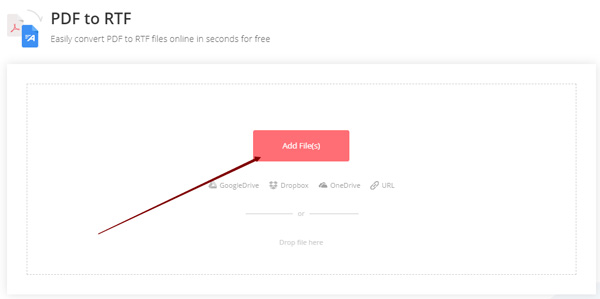
Κάντε κλικ στο Μετατρέπω κουμπί κάτω δεξιά.
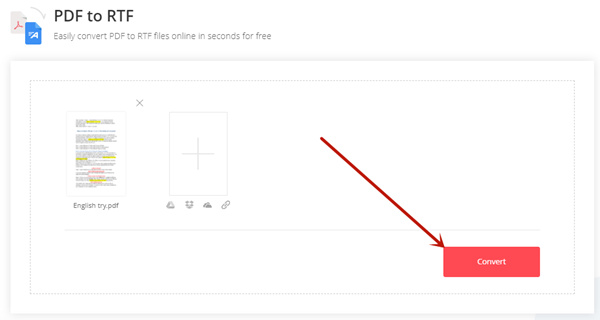
Κάντε κλικ στο Λήψη κουμπί για να ανακτήσετε τα αρχεία RTF που έχουν μετατραπεί από PDF.
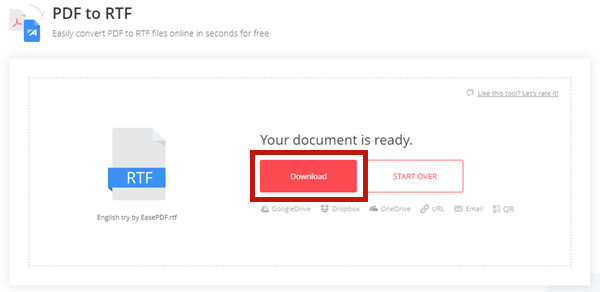
Το EasePDF είναι μια βολική επιλογή. Ωστόσο, εάν πρέπει να μετατρέπετε συχνά PDF σε RTF ή δεν θέλετε να ανεβάσετε τα εμπιστευτικά σας έγγραφα, θα πρέπει να εξετάσετε το ενδεχόμενο να εγκαταστήσετε ένα εγγενές πρόγραμμα για την εργασία.
Μέρος 3: Απόλυτος μετατροπέας PDF σε RTF - κορυφαία τεχνολογία OCR
Apeaksoft PDF Converter Ultimate σας υποστηρίζει να επιλέξετε συγκεκριμένες σελίδες των αρχείων PDF για μετατροπή σε RTF. Διαθέτει την κορυφαία τεχνολογία OCR που αναγνωρίζει με ακρίβεια τη γλώσσα του PDF και διαβάζει ακόμη και 190+ γλώσσες. Επιπλέον, μπορείτε να κάνετε τη δουλειά εγγενώς, η οποία είναι ασφαλέστερη από τη μεταφόρτωσή τους για μετατροπή.
Apeaksoft PDF Converter Ultimate
- Μετατροπή PDF σε RTF σε παρτίδα χωρίς περιορισμό στο μέγεθος ή την ποσότητα.
- Αναγνωρίζει με ακρίβεια τη γλώσσα στα αρχεία PDF σας.
- Χειριστείτε πολύγλωσσα έγγραφα PDF χωρίς ταλαιπωρία.
- Διατηρήστε την αρχική διάταξη στο αρχείο εξόδου RTF.
Βήματα για τη μετατροπή PDF σε RTF μέσω Apeaksoft PDF Converter Ultimate:
Εκκίνηση Apeaksoft PDF Converter Ultimate στον υπολογιστή σου. Κάντε κλικ στο Πρόσθεσε αρχεία) για να προσθέσετε τα αρχεία PDF. Μετά από αυτό, μπορείτε να κάνετε κλικ σε ένα αρχείο που μόλις εισαγάγατε και στη συνέχεια να ορίσετε τις σελίδες που θέλετε να μετατρέψετε στην κάτω δεξιά γωνία.
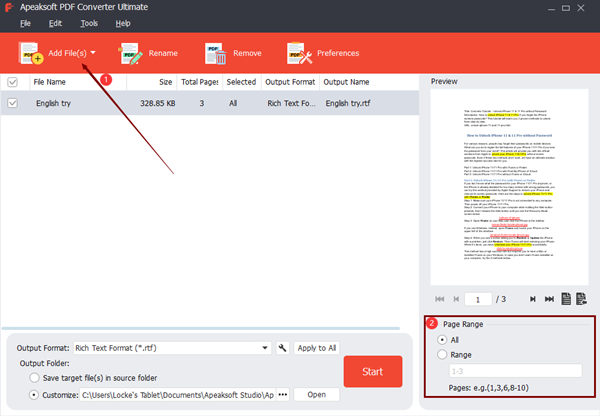
(προαιρετικό) Εάν το έγγραφο PDF σας είναι πολύγλωσσο, πρέπει να προσαρμόσετε τις ρυθμίσεις OCR. Κάντε κλικ στο Προτίμηση κουμπί στην κορυφή της κύριας διεπαφής και κατευθυνθείτε προς το OCR αυτί. Στη συνέχεια, μπορείτε να κανονίσετε τις γλώσσες που το πρόγραμμα θα προσπαθήσει να αναγνωρίσει κατά τη μετατροπή PDF σε RTF.
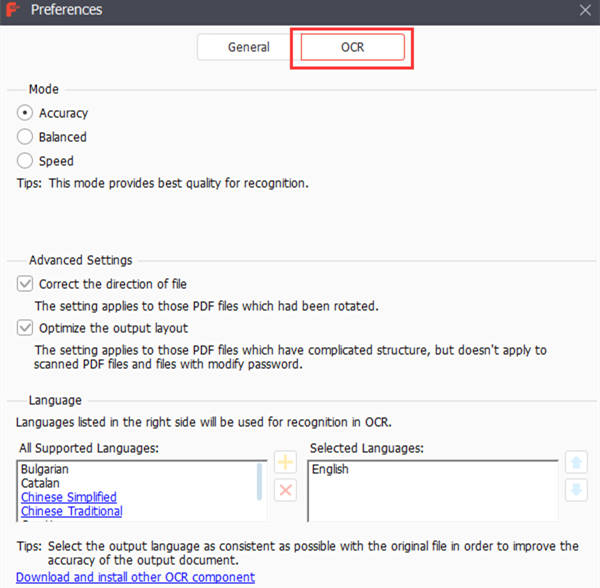
Στο κάτω μέρος της κύριας διεπαφής, κάντε κλικ στο Μορφή εξόδου αναπτυσσόμενο μενού και επιλέξτε RTF στη λίστα. Στη συνέχεια, ορίστε το φάκελο εξόδου που θέλετε ή παραμείνετε ως προεπιλογή. Επιτέλους, κάντε κλικ στο Αρχική κουμπί για να επιτρέψετε στο πρόγραμμα να εκτελέσει τη μετατροπή.
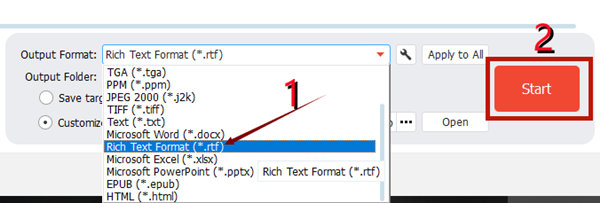
Όταν παρατηρήσετε ότι η μετατροπή ολοκληρώθηκε με επιτυχία, το αρχείο RTF που μετατράπηκε από PDF αποθηκεύεται στον φάκελο προορισμού που έχετε ορίσει.
Μάθετε περισσότερα: Τρόπος ανάκτησης μη αποθηκευμένου εγγράφου Word.
Μέρος 4: Συχνές ερωτήσεις σχετικά με τη μετατροπή PDF σε RTF
1. Τι είναι ένα αρχείο RTF;
Το RTF, που αναπτύχθηκε από κοινού από τη Microsoft και την Adobe, σημαίνει Rich Text Format. Σχεδιάστηκε για να είναι μια καθολική μορφή που μπορεί να ανοίξει και να επεξεργαστεί από όλους τους επεξεργαστές κειμένου. Ένα αρχείο RTF μπορεί να περιλαμβάνει γραμματοσειρά, εικόνες κ.λπ. Μετατροπή PDF σε εικόνα εδώ.
2. Πώς μπορώ να μετατρέψω το RTF σε DOCX;
Εκκινήστε το Microsoft Office Word και ανοίξτε το αρχείο RTF σε αυτό. Κάντε κλικ στο Αρχείο στην επάνω αριστερή γωνία του παραθύρου του Word και κάντε κλικ στην επιλογή Αποθήκευση ως. Στη συνέχεια, επιλέξτε DOCX ως μορφή αποθήκευσης.
3. Ποια είναι η διαφορά μεταξύ του Word και του RTF;
Ένα αρχείο RTF είναι πολύ απλούστερο από ένα αρχείο Word. Επιπλέον, μπορείτε να ανοίξετε ένα αρχείο RTF με οποιοδήποτε πρόγραμμα επεξεργασίας κειμένου, στο οποίο ένα αρχείο Word θα εμφανίζει ακατάστατο κώδικα. Τα αρχεία RTF που δημιουργούνται στα Windows μπορούν να ανοίξουν απευθείας σε macOS χωρίς Microsoft Word.
Συμπέρασμα
Αυτή η ανάρτηση παρείχε δύο εργαλεία για τη μετατροπή PDF σε RTF. EasyPDF είναι η πιο γρήγορη λύση αλλά δεν μπορεί να κάνει τη δουλειά με εξαιρετική ακρίβεια. Apeaksoft PDF Converter Ultimate απαιτεί από εσάς να το κατεβάσετε και να το εγκαταστήσετε, αλλά θα λειτουργεί τέλεια σε όλες τις πτυχές.



 Αποκατάσταση στοιχείων iPhone
Αποκατάσταση στοιχείων iPhone Αποκατάσταση συστήματος iOS
Αποκατάσταση συστήματος iOS Δημιουργία αντιγράφων ασφαλείας και επαναφορά δεδομένων iOS
Δημιουργία αντιγράφων ασφαλείας και επαναφορά δεδομένων iOS iOS οθόνη εγγραφής
iOS οθόνη εγγραφής MobieTrans
MobieTrans Μεταφορά iPhone
Μεταφορά iPhone iPhone Γόμα
iPhone Γόμα Μεταφορά μέσω WhatsApp
Μεταφορά μέσω WhatsApp Ξεκλείδωμα iOS
Ξεκλείδωμα iOS Δωρεάν μετατροπέας HEIC
Δωρεάν μετατροπέας HEIC Αλλαγή τοποθεσίας iPhone
Αλλαγή τοποθεσίας iPhone Android Ανάκτηση Δεδομένων
Android Ανάκτηση Δεδομένων Διακεκομμένη εξαγωγή δεδομένων Android
Διακεκομμένη εξαγωγή δεδομένων Android Android Data Backup & Restore
Android Data Backup & Restore Μεταφορά τηλεφώνου
Μεταφορά τηλεφώνου Ανάκτηση δεδομένων
Ανάκτηση δεδομένων Blu-ray Player
Blu-ray Player Mac Καθαριστικό
Mac Καθαριστικό DVD Creator
DVD Creator Μετατροπέας PDF Ultimate
Μετατροπέας PDF Ultimate Επαναφορά κωδικού πρόσβασης των Windows
Επαναφορά κωδικού πρόσβασης των Windows Καθρέφτης τηλεφώνου
Καθρέφτης τηλεφώνου Video Converter Ultimate
Video Converter Ultimate Πρόγραμμα επεξεργασίας βίντεο
Πρόγραμμα επεξεργασίας βίντεο Εγγραφή οθόνης
Εγγραφή οθόνης PPT σε μετατροπέα βίντεο
PPT σε μετατροπέα βίντεο Συσκευή προβολής διαφανειών
Συσκευή προβολής διαφανειών Δωρεάν μετατροπέα βίντεο
Δωρεάν μετατροπέα βίντεο Δωρεάν οθόνη εγγραφής
Δωρεάν οθόνη εγγραφής Δωρεάν μετατροπέας HEIC
Δωρεάν μετατροπέας HEIC Δωρεάν συμπιεστής βίντεο
Δωρεάν συμπιεστής βίντεο Δωρεάν συμπιεστής PDF
Δωρεάν συμπιεστής PDF Δωρεάν μετατροπέας ήχου
Δωρεάν μετατροπέας ήχου Δωρεάν συσκευή εγγραφής ήχου
Δωρεάν συσκευή εγγραφής ήχου Ελεύθερος σύνδεσμος βίντεο
Ελεύθερος σύνδεσμος βίντεο Δωρεάν συμπιεστής εικόνας
Δωρεάν συμπιεστής εικόνας Δωρεάν γόμα φόντου
Δωρεάν γόμα φόντου Δωρεάν εικόνα Upscaler
Δωρεάν εικόνα Upscaler Δωρεάν αφαίρεση υδατογραφήματος
Δωρεάν αφαίρεση υδατογραφήματος Κλείδωμα οθόνης iPhone
Κλείδωμα οθόνης iPhone Παιχνίδι Cube παζλ
Παιχνίδι Cube παζλ